Praca z dużymi złożeniami zawsze sprawiała kłopoty użytkownikom systemów CAD mającym bardziej ograniczone zasoby komputera. Stosując odpowiednią metodologię pracy można jednak zaradzić tym problemom. W artykule chciałbym przedstawić funkcjonalności Solid Edge, pomocne w tej sytuacji. Efekt jaki jest możliwy do osiągnięcia powinien przekonać każdego użytkownika programu.
Bernard Pacula
Przykład dużego złożenia pokazany jest na rysunku 1. Przedstawia całą linię technologiczną wraz z instalacjami i budynkiem. Aby efektywnie otworzyć złożenie należy zapomnieć o wykonywaniu tego przez podwójne kliknięcie na pliku złożenia w systemie plików Windows.
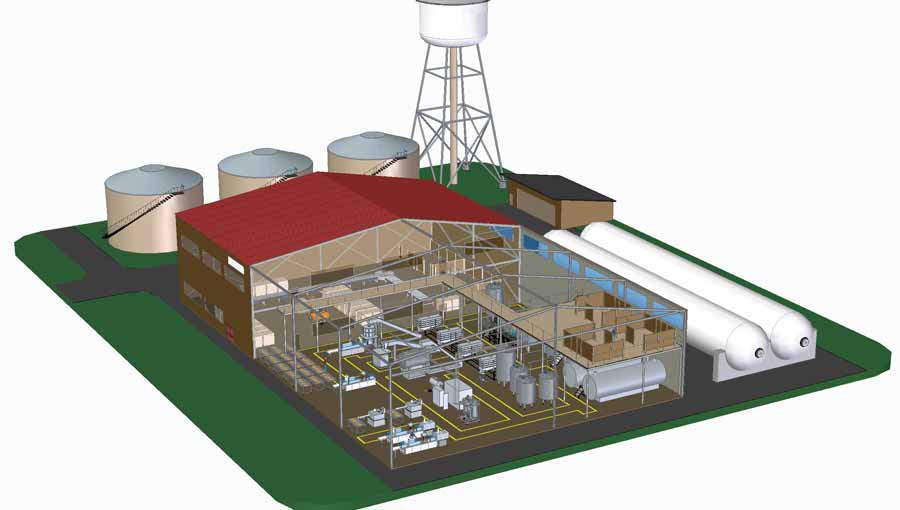
Rys. 1
Oczywiście wtedy też zostanie ono wczytane, ale do pamięci zostaną załadowane wszystkie jego składniki, także te niepotrzebne. Aby tego uniknąć i mieć możliwość wykorzystania narzędzi optymalizujących wczytywanie składników należy je zawsze otwierać bezpośrednio z Solid Edge, poprzez otwarcie pliku. Pierwszym krokiem, który należy wykonać jest dostosowanie opcji wczytywania złożenia, w zależności od parametrów komputera. W tym celu trzeba wejść w Ustawienia -> Opcje i przejść na zakładkę Otwórz złożenie jako (Rys. 2).
W tym oknie jest szereg ustawień, które mogą wspomóc wczytywanie dużych złożeń do pamięci komputera. Najpierw powinniśmy ustalić kryterium ilościowe: od jakiej ilości unikatowych komponentów złożenie ma być traktowane jako średnie lub duże. Do zmiany jest parametr ilości minimalnej i maksymalnej – środkowy zakres jest dobierany automatycznie. Nie można jednoznacznie powiedzieć, jaka ilość jest optymalna, gdyż zależy to od parametrów sprzętu (ilość pamięci, szybkość procesora, szybkość dysku i modelu karty graficznej). Domyślnie można spróbować z ustawieniami jak na ekranie, ewentualnie zmniejszając wielkość dużych złożeń do np. 2000 elementów. Oprócz samych kryteriów ilościowych konieczne jest dostosowanie parametrów wczytania poszczególnych zakresów. Pierwsza opcja dotycząca ukrywania wszystkich komponentów jest przydatna w bardzo dużych złożeniach, gdyż pozwala na wczytanie listy komponentów, przy czym żadna geometria nie jest pokazywana. Można wtedy ręcznie sterować, co ma być pokazane i łatwo w ten sposób tworzyć od razu optymalne konfiguracje wyświetlania, ale o tym później. Druga opcja – Aktywacja części – powoduje wczytanie dokładnej geometrii do pamięci. Ułatwia to na pewno odnoszenie się z relacjami do wszystkich składowych złożenia, jednak w przypadku dużych złożeń znacznie zwiększa zapotrzebowanie na pamięć i obciążenie systemu. Jeśli wybierzemy opcję Dezaktywuj wszystkie, podczas odnoszenia się do innych składników złożenia, konieczne może być uaktywnianie ich w odpowiedniej operacji.
cały artykuł dostępny jest w wydaniu 10 (121) październik 2017










